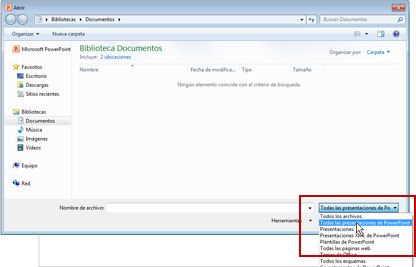30/10/17
objetivo: investigar, documentar y aprender a manejar los procesos bacicos en microsof word 2010
ACTIVIDAD
1 que es microsof power point 2010
2 cuales son los pasos para ingresar a microsof wor 2010 con maus y teclado
3c uales son los elementos o pactes de la ventana de microsof word 2010c y explicar cada uno de ellos
4 cuales son los ´pasos para crear una nueva presentación en microsof power point 2010 ya sea en blanco o en una plantilla
5 crear una nueva presentación en microsof power point en la cual debe ablar o visualizar la historia de hallowin e invitar a sus compañeros a selebrar en su casa una farra de disfraces el 31 de octubre a las 8 pm e indicándoles como deben ir y que deben llevar {minimo 5 diapositivas }
nota
seguir las indicaciones que se deben tener en cuenta para desarrollar cada una de las preguntas
SOLUCION
1 Power Point 2010 es un software que te permite crear presentaciones en las que puedes incluir animación, narración, imágenes, videos y más. El primer paso que debes dar para utilizar este programa es descargarlo e instalarlo. A cotinuación te mostraré cómo hacerlo. Haga clic en la presentación y luego en Abrir. Nota: De forma predeterminada, PowerPoint 2010 muestra solo las presentaciones de PowerPoint en el cuadro de diálogo Abrir. Para ver otros tipos de archivos, haga clic en Todas las presentaciones de PowerPointy seleccione el tipo de archivo que desea ver.
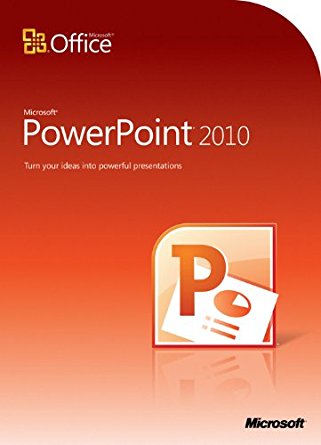
https://www.google.com.co/search?q=que+es+microsof+power+point+2010&oq=que+es+microsof+power+point+2010&aqs=chrome..69i57j0l5.1357j0j7&sourceid=chrome&ie=UTF-8
https://www.youtube.com/watch?v=goOvS6deoIg
APORTE PERSONAL
es desarrollado por la empresa microsof y funciona con los sistemas operativos windows y mac owerPoint es uno de los programas de presentación más extendidos. Es ampliamente utilizado en distintos campos de la enseñanza, los negocios,
2
2
Pasos para ingresar a MicrosoftWord
1.ingresamos a inicio
2. todos los programas
3.Le damos clic en Microsoft officeword
4.Estamos en mocrosoft office
2
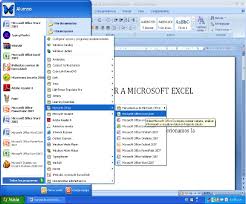
https://www.youtube.com/watch?v=5VcimPrqslQ
APORTE PERSONAL
La cinta de opciones. Se encuentra en la parte superior de la pantalla de Word 2010. ... Puedes personalizar La cinta de opciones y La barra de herramientas de acceso rápido con los comandos que más usas. En la próxima hoja seguiremos viendo los otros elementos
3 Botón office: Esta opción nos permite realizar diversas acciones como: nuevo, abrir, guardar, imprimir, entre otras más.
Barra de acceso rápido: Contiene las operaciones más habituales como: guardar, deshacer.
Barra de título: En ella podemos observar el nombre del documento sobre el que se está trabajando.
Barra de opciones: Posee todas las opciones del programa agrupados en pestañas.
Panel de esquema: Muestra los títulos de las diapositivas que vamos creando con su número.
Barra de estado: Permite ver en que diapositiva nos encontramos.
Diapositiva: Es el área en donde introducimos texto, gráficos, imágenes, sonido, efectos.
Área de notas: Puedes añadir las notas de apoyo para realizar la presentación.
Área de vista: Consiste en elegir el tipo de vista que convenga, ya sea vista general o como se verá nuestra presentación.
Zoom: En esta opción podemos alejar o acercar la hoja.
LINCK: https://worldstudy.blogia.com/2010/052001-partes-de-la-ventana-de-microsoft-power-point.php
RESUMEN: ESTOS PÁRRAFOS SON MUY IMPORTANTES APRENDÉRSELOS PORQUE SI TU YA TE SABES METER A MICROSOFT POWER POINT PERO NO SABES COMO MANEJAR LO POR ESO TE TIENES QUE APRENDER ESAS PARTES PORQUE TE PUEDEN PONER TAREAS CON ESO Y SI NO SABES TIENES QUE VER UN VÍDEO O LOS PASOS TAMBIÉN PUEDES TENER UN TRABAJO Y TIENES QUE UTILIZARLO ENTONCES POR ESO ES MUY IMPORTANTE
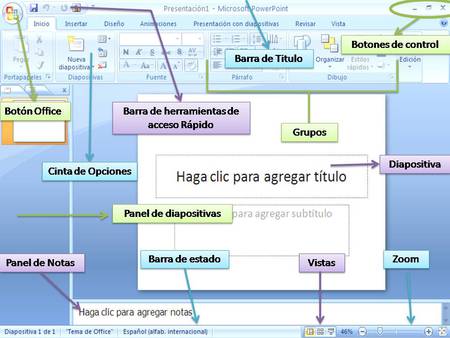
linck: https://www.youtube.com/watch?v=3kJk3RYtuY8
RESUMEN: ESTE VÍDEO ES MUY IMPORTANTE PORQUE SI TU YA TE SABES METER A MICROSOFT POWER POINT PERO NO SABES COMO MANEJAR LO POR ESO TE TIENES QUE APRENDER ESAS PARTES PORQUE TE PUEDEN PONER TAREAS CON ESO Y SI NO SABES TIENES QUE VER UN VÍDEO O LOS PASOS TAMBIÉN PUEDES TENER UN TRABAJO Y TIENES QUE UTILIZARLO ENTONCES POR ESO ES MUY IMPORTANTE
APORTE PERSONAL
4
¿Qué es PowerPoint?
PowerPoint 2010 es una aplicación visual y gráficos, que se utiliza principalmente para la creación de presentaciones. Con PowerPoint, puede crear, ver y presentar las presentaciones que combinar texto, formas, imágenes, gráficos, animación, gráficos, vídeos y mucho más.
Buscar y aplicar una plantilla
PowerPoint 2010 le permite aplicar plantillas integradas, aplicar sus propias plantillas personalizadas y buscar desde una gran variedad de plantillas disponibles en Office.com. Office.com proporciona una amplia selección de plantillas de PowerPoint más populares, incluidas las presentaciones y diapositivas de diseño.
Para buscar una plantilla de PowerPoint 2010, haga lo siguiente:
En la pestaña Archivo, haga clic en Nueva.
En Plantillas y temas disponibles, siga uno de estos procedimientos:
Para volver a utilizar una plantilla que ha utilizado recientemente, haga clic en Plantillas recientes, haga clic en la plantilla que desee y, a continuación, haga clic en crear.
Para usar una plantilla que ya ha instalado, haga clic en Mis plantillas, seleccione la plantilla que desee y, a continuación, haga clic en Aceptar.
Para usar una de las plantillas integradas que se instala con PowerPoint, haga clic en Plantillas de ejemplo, haga clic en la plantilla que desee y, a continuación, haga clic en crear.
Para buscar una plantilla en Office.com, en Plantillas de Office.com, haga clic en una categoría de plantilla, seleccione la plantilla que desee y, a continuación, haga clic en Descargar para descargar la plantilla de Office.com en el equipo
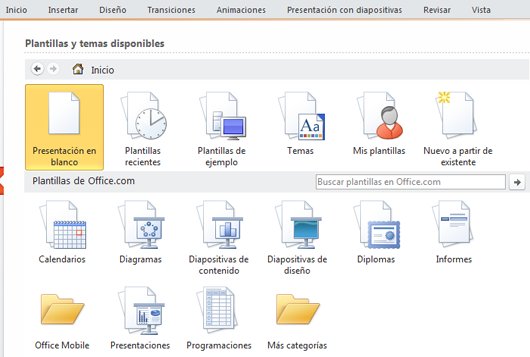
NOTA: También puede buscar plantillas en Office.com desde PowerPoint. En el cuadro Buscar plantillas en Office.com, escriba uno o varios términos de búsqueda y, a continuación, haga clic en el botón de flecha para buscar.
Para obtener más información sobre cómo buscar y aplicar plantillas, vea aplicar una plantilla a la presentación.
Volver al principio
Crear una presentación
Haga clic en la pestaña Archivo y, después, en Nuevo.
Siga uno de estos procedimientos:
Haga clic en Presentación en blanco y, a continuación, haga clic en crear.
Aplicar una plantilla o un tema de esos integrada con PowerPoint 2010 o descargado desde Office.com. En este artículo, vea Buscar y aplicar una plantilla .
Volver al principio
Abra una presentación
Haga clic en la pestaña Archivo y, a continuación, en Abrir.
En el panel izquierdo del cuadro de diálogo Abrir, haga clic en la unidad o la carpeta que contiene la presentación que desee.
En el panel derecho del cuadro de diálogo Abrir, abra la carpeta que contiene la presentación.
Haga clic en la presentación y luego en Abrir.
NOTA: De forma predeterminada, PowerPoint 2010 muestra solo las presentaciones de PowerPoint en el cuadro de diálogo Abrir. Para ver otros tipos de archivos, haga clic en Todas las presentaciones de PowerPoint y seleccione el tipo de archivo que desea ver.